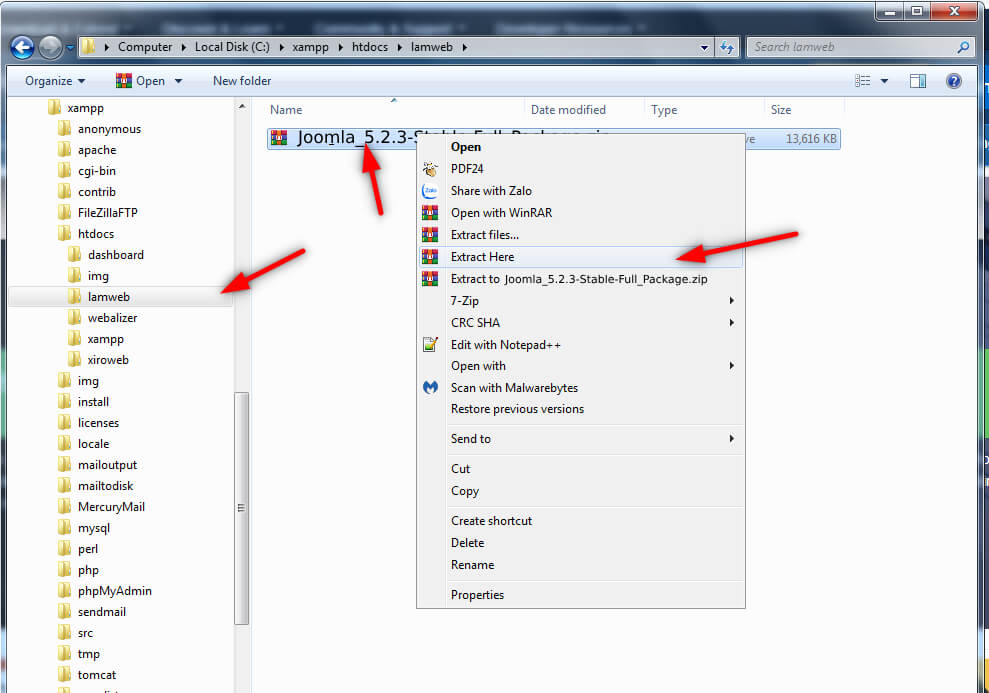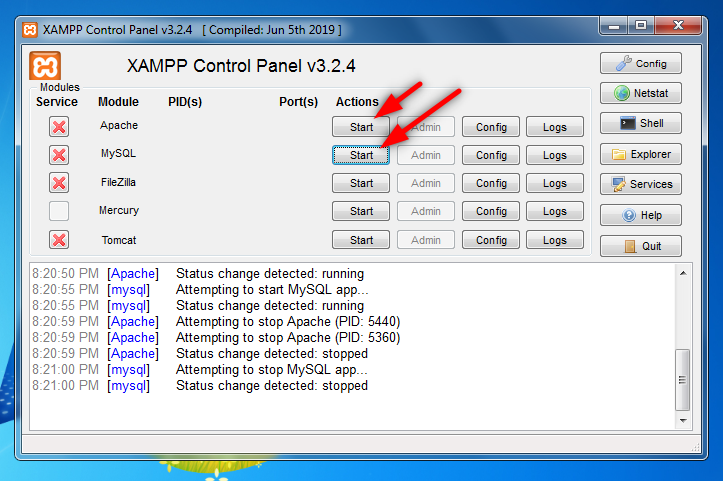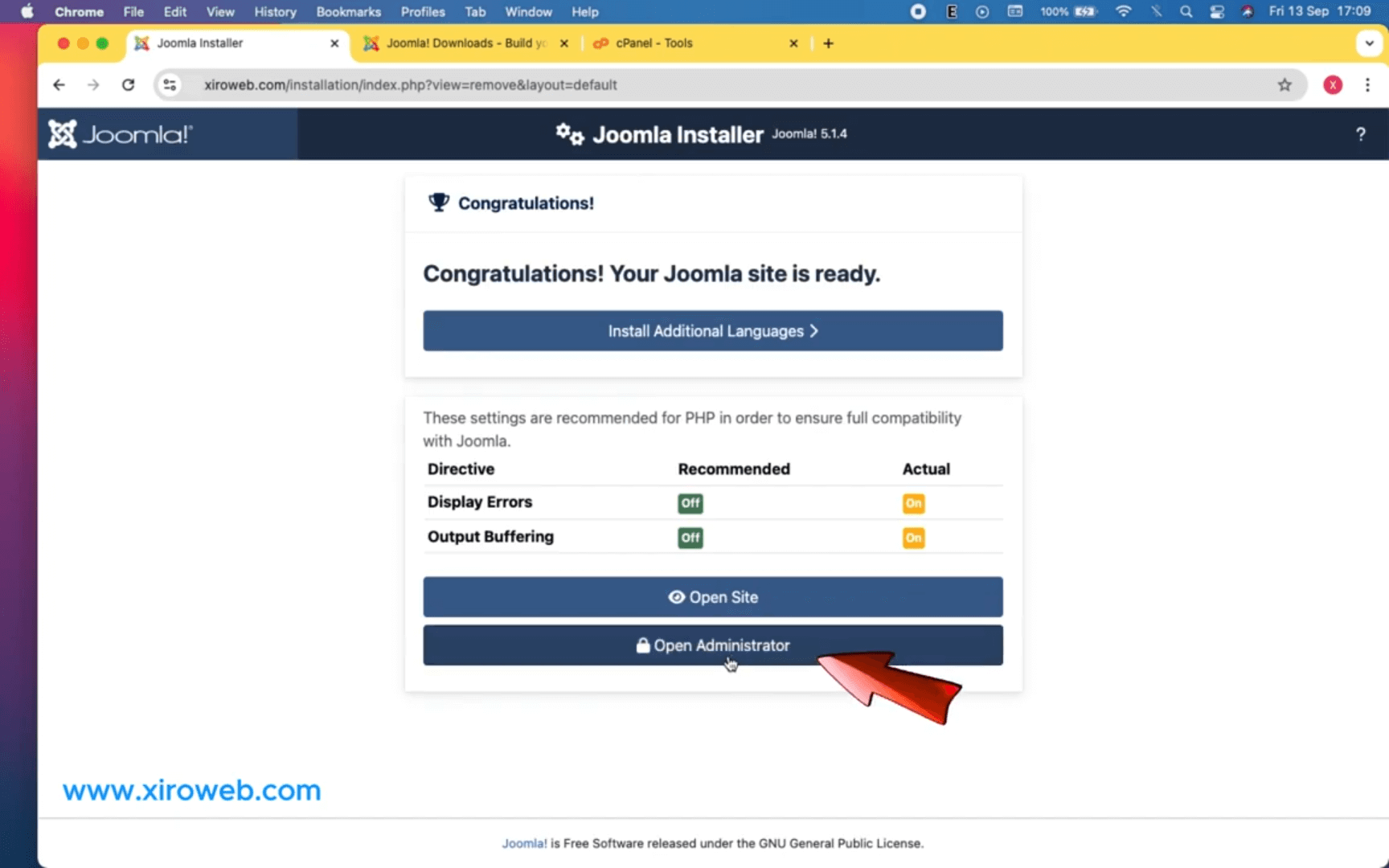Bài viết này hướng dẫn từng bước cài đặt Joomla 5 trên server ảo XAMPP ngay trên máy tính của bạn.
Nếu bạn chưa có server ảo xin mời xem lại bài trước Hướng dẫn tự làm server ảo trên máy tính bằng phần mềm XAMPP để cài website Joomla
Nếu bạn đã có domain và hosting, bạn chuyển qua xem bài Hướng dẫn cài đặt Joomla 5 với Tên miền và Hosting Cpanel
1. Tải về phiên bản Joomla! mới nhất Joomla 5

2. Giải nén vào folder /htdocs/lamweb/ trong folder cài đặt XAMPP
Trong folder htdocs tạo folder để chứa mã nguồn Joomla, bạn có thể đặt một tên bất kỳ theo ý muốn của bạn (không khoảng trắng nhé). Trong ví dụ này mình sẽ tạo folder đặt tên là myweb để minh họa.
Copy file đã tải ở bước 1 vào folder lamweb và giải nén.
Sau khi giải nén chúng ta đã có bộ mã nguồn Joomla trong folder /lamweb
3. Khởi động server ảo XAMPP
4. Tạo database (mình sẽ đặt là dxweb)
Database (cơ sở dữ liệu) để làm gì? Bạn biết không, Chỉ với một bộ mã nguồn bạn vừa tải về, có thể làm ra vô số website khác nhau với dữ liệu rất khác nhau. Dữ liệu đó đó được lưu trên database, vì vậy database là thành phần quan trọng không thể thiếu.
Database này là của hệ thống server, nó đã sẵn có trên XAMPP. Bạn tạo database bằng cách vào các công cụ quản lý của server XAMPP và tạo database. Làm như sau
- Vào http://127.0.0.1/ từ trình duyệt (chrome)
- Vào menu phpMyAdmin
- Tạo database đặt tên là dxweb, bạn có thể tạo tên khác theo ý bạn.

Thông số database mới tạo, bạn cần nhớ để điền vào phần khai báo database khi cài đặt joomla:server:
localhost(cái này là mặc định)
user:root(cái này là mặc định)
database name:dxweb
password: (để trống, không nhập gì cả)
5. Cài đặt Joomla 5
Từ trình duyệt (chrome), Vào http://127.0.0.1/lamweb/
Lúc này mã nguồn php của Joomla 5 mà bạn đã giải nén hồi nãy bắt đầu chạy. Và một trang web đầu tiên sẽ hiện ra cho bạn. Bạn sẽ thấy một trang cài đặt hiện ra. Về bản chất đây là một trang web.
Các mã lập trình php trong mã nguồn PHP nhận biết, và thay vì hiển thị một trang web thông tin, hệ thống nhận biết và hiển thị một trang web với trình cài đặt cho bạn.
Nhập thông tin để Joomla 5 cài đặt trang web cho bạn
Đặt tên cho trang của bạn, tên này bạn có thể chỉnh sửa sau, nên cứ thoải mái đặt không cần đắn đo.
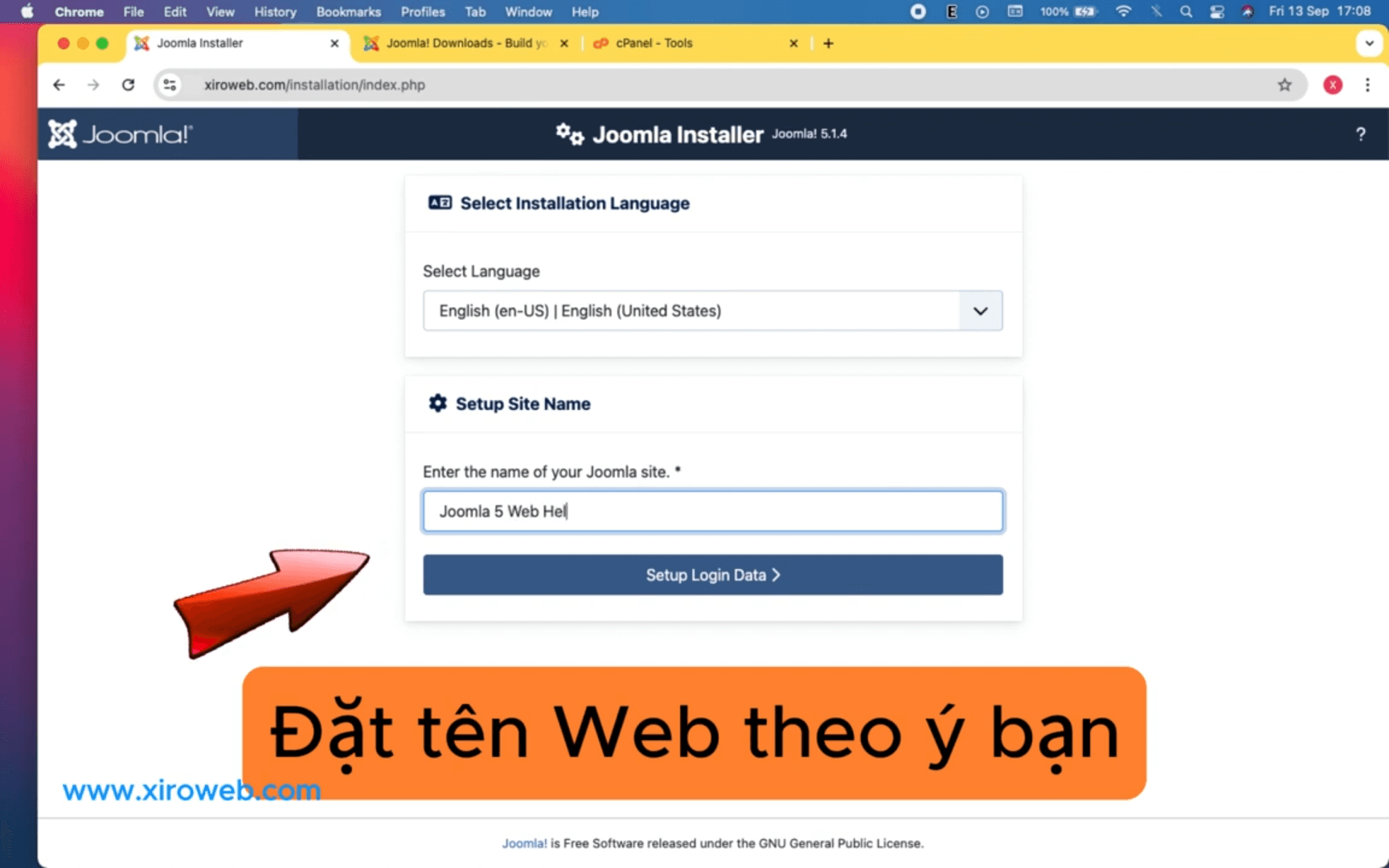
Tạo tài khoản Super User đăng nhập hệ thống cho riêng bạn
Bạn sẽ tự nhập thông tin để tạo riêng tài khoản đăng nhập vào hệ thống cho bạn. Thông tin này sẽ dùng để đăng nhập vào hệ thống sau khi bạn đã cài đặt xong website bằng Joomla. Tài khoản này của bạn sẽ là tài khoản Super User, là tài khoản có quyền hành cao nhất để quản trị - điều chỉnh mọi thứ trên website.
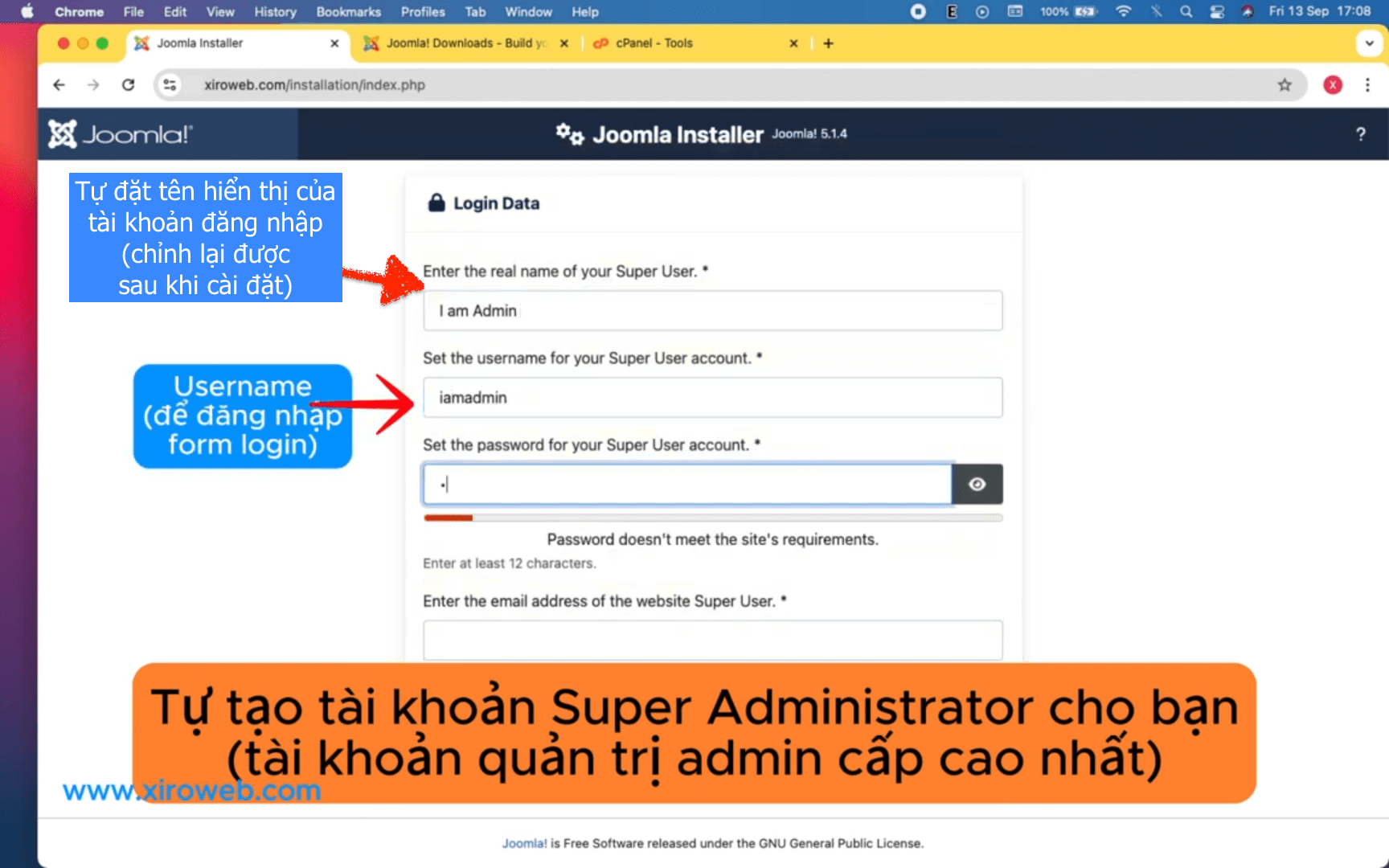
Nhập thông tin kết nối đến Database
Database này bạn vừa tạo ở phần 4 phía trên, nhập thông tin vào đây để Joomla 5 kết nối vào hệ thống database của server XAMPP nhé.
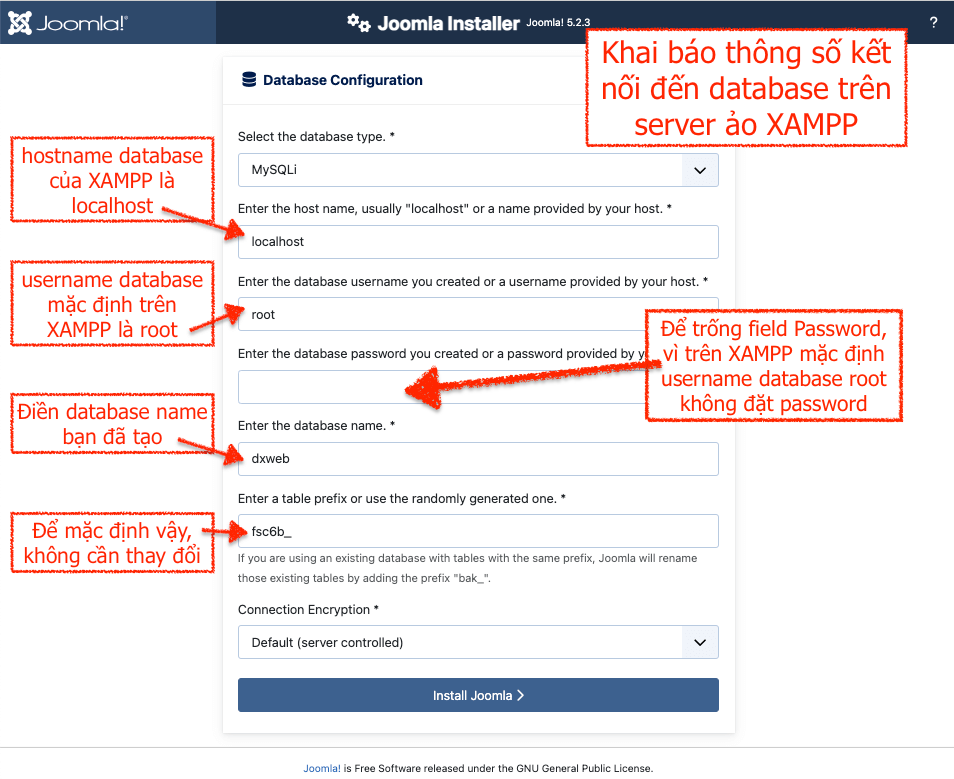
Sau khi điền các thông số và bấm vào nút Install Joomla, tới bước bên dưới có chữ Congatulations! là đã hoàn thành cài đặt website với Joomla 5 rồi đó. Bên dưới có 2 link để bạn bắt đầu
Hãy bấm click vào trang quản trị cấp cao bằng cách bấm vào Open Administrator.
6. Cài đặt thành công, mở trang Backend và Frontend
Trang Backend - Administrator - Trang quản trị cấp cao
Bạn sẽ thấy một form đăng nhập, ở phần tạo tài khoản Super User lúc cài đặt bạn đã tạo. Hãy nhập vào đây để đăng nhập vào hệ thống.
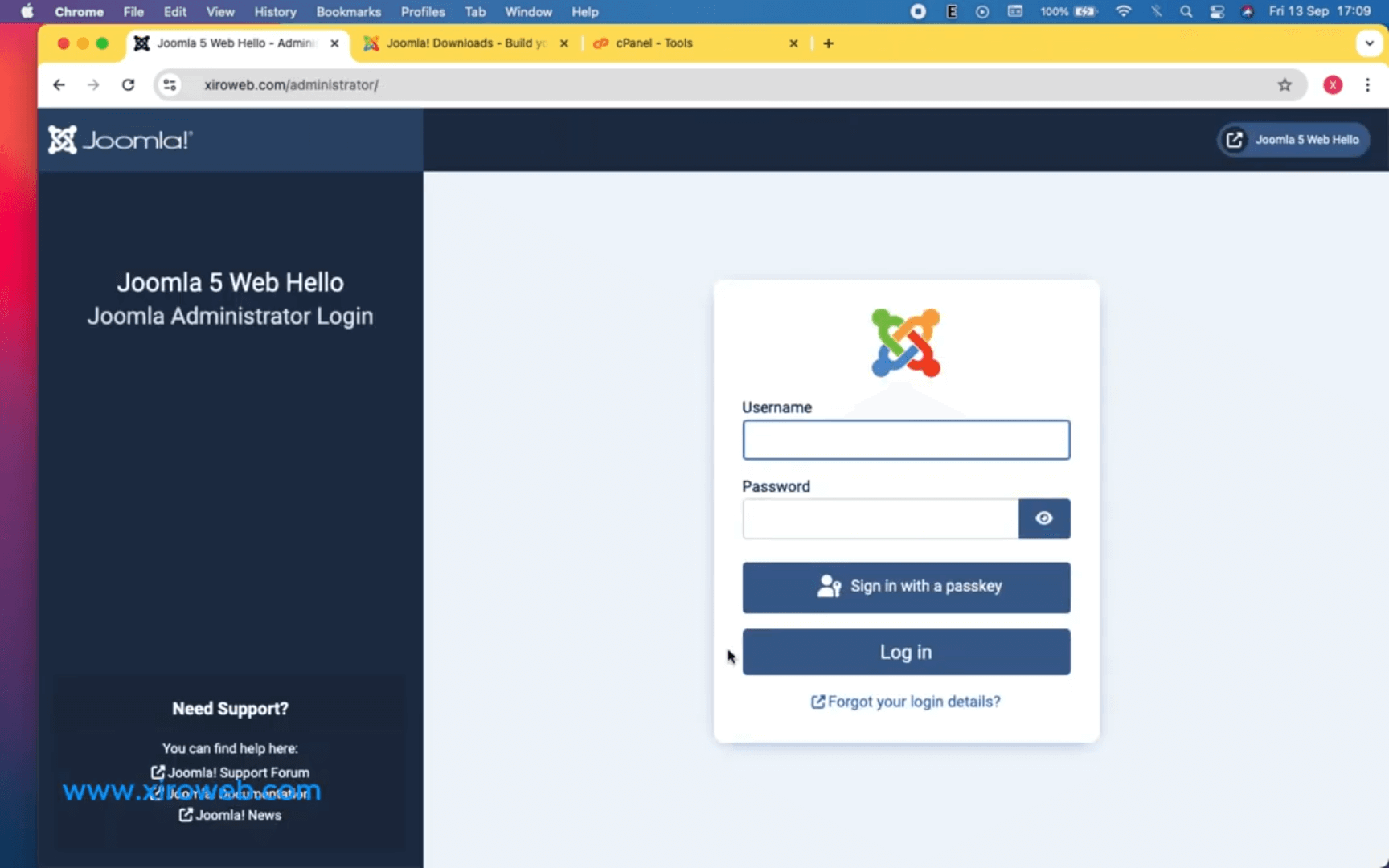
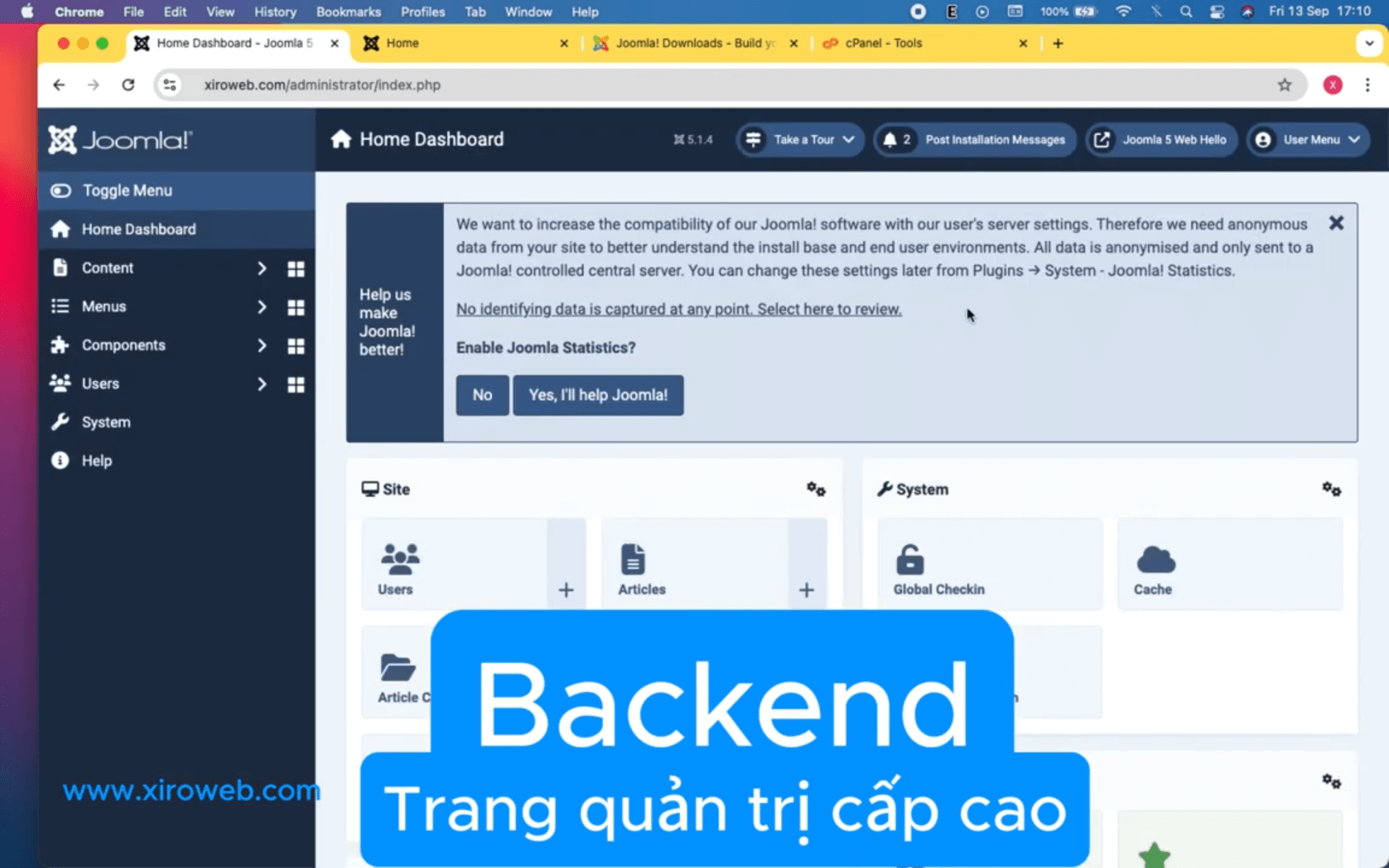
Trang Backend, hoặc trang Administrator, tạm dịch ra tiếng Việt là trang quản trị cấp cao.
Đây là trang dành riêng cho bạn, dùng để quản trị, điều khiển và xây dựng các thành phần của trang web. Chỉ những tài khoản quản trị viên mới vào đây được thôi, .
Administrator là hệ thống quản trị cấp cao cung cấp hệ thống quản lý và các công cụ để bạn xây dựng trang Frontend.
Là một quản trị viên và xây dựng web, trang Backend là trang bạn sẽ thường xuyên đăng nhập và thao tác.
Để vào trang quản trị, bạn thêm /administrator/ vào sau tên miền của bạn. Ví dụ: http://tenmiencuaban.com/administrator/
Trang Frontend
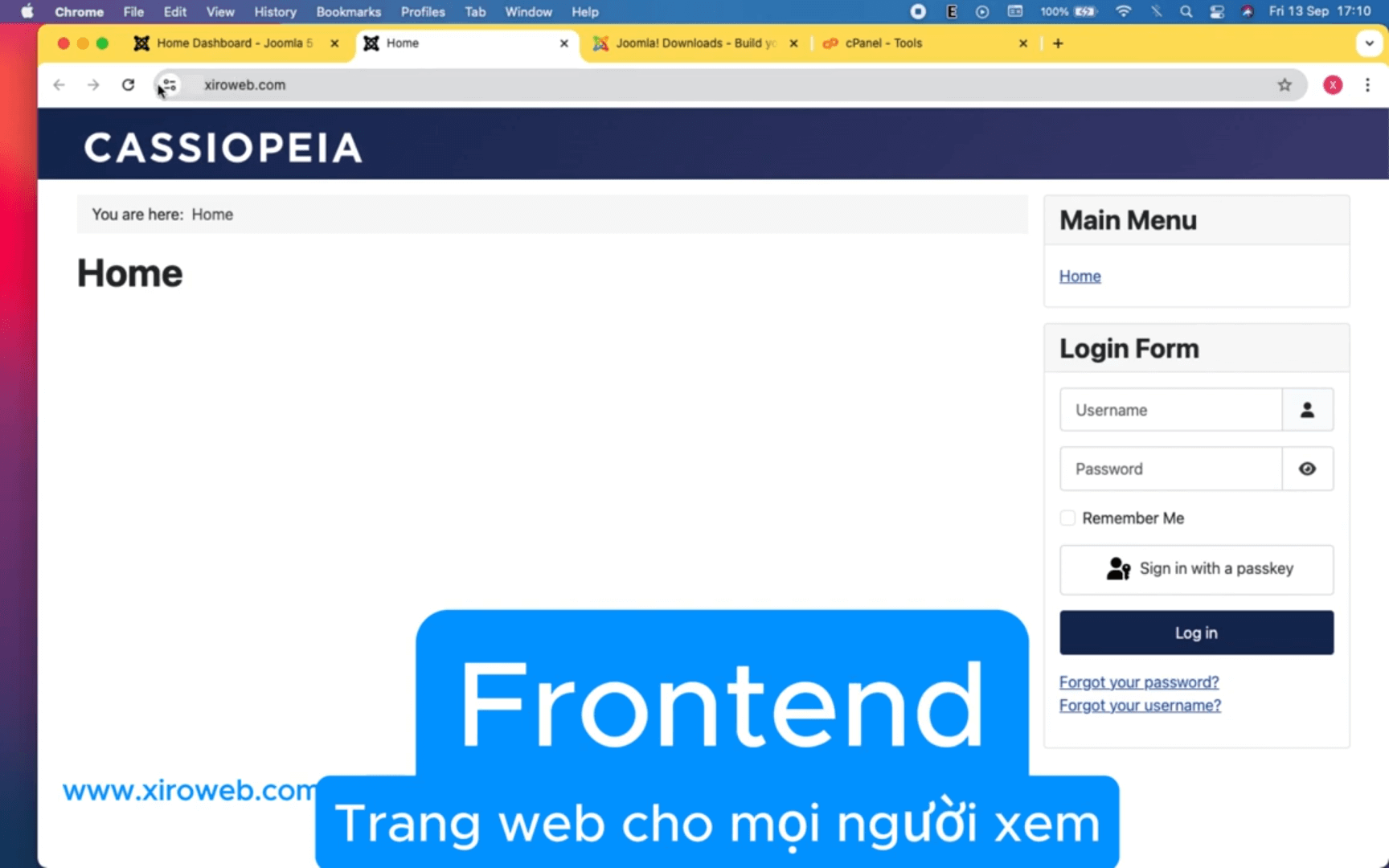
Dustin Dzung

Dustin Dũng có 15 năm kinh nghiệm làm việc với PHP, SQL, Đã thực hiện qua các dự án với Joomla!, Wordpress, Opencart, PrestaShop, Magento. Với Joomla!, Dustin Dũng có hơn 15 năm kinh nghiệm, từ Mambo, rồi Joomla 1.0 và bây giờ là Joomla! 5